Разблокируйте Apple ID, удалите пароль экрана, обойдите время сканирования.
- Разблокировать Apple ID
- Обойти блокировку активации iCloud
- Инструмент разблокировки Doulci iCloud
- Заводская разблокировка iPhone
- Обойти пароль iPhone
- Сбросить пароль iPhone
- Разблокировать Apple ID
- Разблокировка iPhone 8 / 8Plus
- Удаление блокировки iCloud
- Разблокировка iCloud Делюкс
- iPhone Screen Lock
- Разблокировать айпад
- Разблокировать iPhone SE
- Разблокировать Tmobile iPhone
- Удалить пароль Apple ID
Как сбросить iPhone 15 и iOS 17 без пароля iCloud, шаг за шагом
 Обновлено Лиза Оу / 02 марта 2021 г. 16:30
Обновлено Лиза Оу / 02 марта 2021 г. 16:30Ваш Apple ID и пароль - это уникальный ключ для входа во все продукты и услуги Apple. Если вы забыли пароль Apple ID, вы не сможете использовать iCloud, App Store и другие приложения Apple на своем iPhone. Чтобы обойти забытый пароль Apple ID, вы можете воспользоваться тремя простыми способами здесь. Эта статья покажет вам, как сбросить iPhone без пароля iCloud с помощью компьютера или без него. Просто читайте и следите.
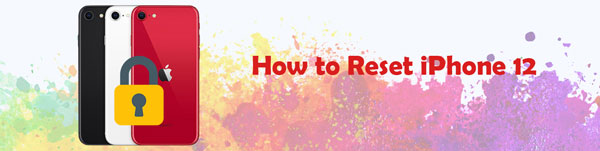

Список руководств
1. Лучший способ обойти сброс пароля Apple ID на iPhone
С помощью Разблокировщик FoneLab для iOS, вы можете успешно удалить любую учетную запись Apple ID со своего iPhone. Предыдущая учетная запись iCloud и связанные файлы будут полностью удалены. Предыдущий владелец iPhone больше не может стирать, удалять, отслеживать или блокировать этот iPhone. После этого вы можете создать и войти в новую учетную запись iCloud на своем iPhone.
- Сбросьте любой активированный iPhone без пароля или идентификатора iCloud за короткое время.
- Войдите в свой iPhone с новой учетной записью iCloud, чтобы пользоваться всеми услугами iCloud.
- Защитите свой подержанный iPhone от предыдущего взлома учетной записи iCloud.
- Удалите пароль экрана iPhone и пароль ограничения экранного времени с помощью простых шагов.
- Сброс пароля Apple ID на iPhone 15/14/13/12/11/XS/XR/X/8/7/SE/6s/6/5s/5c/5/4S/4, iPad 2019, iPad Pro и других устройства с iOS 17 и более ранними версиями.
- Предложите самый высокий уровень успешного сброса пароля учетной записи iCloud.
FoneLab Помогает вам разблокировать экран iPhone, удалить Apple ID или его пароль, удалить экранное время или пароль ограничения в секундах.
- Помогает вам разблокировать экран iPhone.
- Удаляет Apple ID или его пароль.
- Удалите экранное время или пароль ограничения в секундах.
Шаг 1Бесплатно скачайте, установите и запустите FoneLab iOS Unlocker. Подключите iPhone к компьютеру с помощью USB-кабеля с молнией. Тогда выбирай Удалить Apple ID на главном интерфейсе.

Шаг 2Нажмите «Доверие» на своем iPhone. Введите код блокировки экрана, чтобы двигаться дальше. Позже нажмите Пуск на экране удаления Apple ID, чтобы продолжить.

Шаг 3Если вы уже включили «Найти iPhone» раньше, следуйте инструкциям на экране, чтобы удалить все настройки. Затем подождите некоторое время, чтобы завершить процесс удаления пароля iCloud.

2. Как сбросить iPhone без пароля iCloud с помощью функции «Найти iPhone»
Если вы можете связаться с предыдущим владельцем подержанного iPhone, вы можете восстановить заводские настройки iPhone через веб-сайт iCloud. Функция «Найти iPhone» по умолчанию может стирать данные с iPhone и перезагружать iPhone без пароля iCloud.
Шаг 1Попросите предыдущего владельца iCloud ID открыть веб-сайт iCloud в любом браузере.
Шаг 2Войдите в учетную запись iCloud с тем же идентификатором Apple ID и паролем, что и на этом iDevice.
Шаг 3Выберите Find My iPhone. Затем выберите модель своего iPhone из Все устройства список сверху.
Шаг 4Выберите Стереть iPhone чтобы стереть и восстановить заводские настройки iPhone без пароля iCloud.

3. Как сбросить iPhone без пароля iCloud с помощью настроек
Если вы ранее делали резервную копию iPhone с помощью iCloud, вы можете получить еще один способ стереть данные с iPhone без пароля iCloud. Убедитесь, что вы уже включили «Найти iPhone» раньше. При настройке iPhone вы можете восстановить iPhone с помощью последнего файла резервной копии iCloud. Большинство файлов iPhone можно восстановить.
Ниже как сброс настроек iPhone без пароля.
Шаг 1Откройте приложение Настройки приложение. выберите Общие последующей Сброс.
Шаг 2Выберите Стереть контент и настройки на iPhone. Введите пароль для блокировки экрана iPhone для подтверждения.
Шаг 3Нажмите Стереть iPhone. Ваш iPhone перезагрузится и немедленно сотрет все на iPhone.
Шаг 4В Настрой свой iPhone экран, выберите Восстановление из резервной копии iCloud. Выберите последний файл резервной копии iCloud, чтобы шаг за шагом настроить iPhone.
Шаг 5Пользователям iOS 7 необходимо удалить учетную запись iCloud в Настройки приложение вручную.
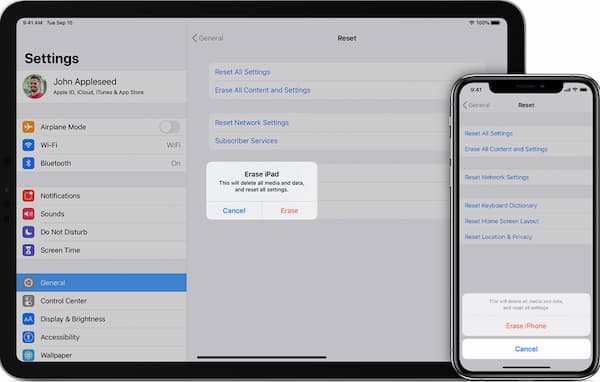
4. Часто задаваемые вопросы по сбросу iPhone без пароля iCloud
Можете ли вы использовать iTunes для сброса настроек iPhone без пароля Apple ID?
Да. Вы можете восстановить свой iPhone с помощью iTunes, чтобы удалить пароль iCloud. Однако, если на вашем iPhone включена функция «Найти iPhone», этот метод не работает. Ваш iPhone будет зависать на странице блокировки активации iCloud во время или после процесса сброса настроек iPhone. Более того, это занимает больше времени, чем другие способы обхода пароля iCloud.
Делать онлайн блокировка активации iCloud инструменты для удаления работают?
Да. Вы можете удалить пароль iCloud и успешно разблокировать заблокированный iCloud iPhone. Хотя удаление учетной записи iCloud с iPhone без пароля занимает несколько рабочих дней.
Как изменить пароль iCloud, если вы его забыли?
Перейдите на страницу своего Apple ID. Выберите ссылку «Забыли Apple ID или пароль». Введите пароль iPhone. Введите свой Apple ID. Затем введите номер телефона, связанный с вашей учетной записью Apple ID. Выберите Продолжить. На вашем зарегистрированном устройстве Apple появится всплывающее уведомление. Следуйте указаниям мастера, чтобы сбросить пароль iCloud.
Заключение
Это все, чтобы сбросить настройки вашего iPhone без пароля iCloud или iTunes. Вы можете стереть iPhone, не вводя пароль iCloud. Кроме того, это также руководство по сбросу пароля Apple ID. Вы можете полностью разблокировать свой iPhone с помощью предыдущей учетной записи Apple ID iCloud. Теперь вы можете войти в любую учетную запись iCloud на своем iPhone 15 с iOS 17 и более ранних версий.
Эта статья поможет вам сбросить iPhone без пароля Apple ID? Пожалуйста, поделитесь этим, чтобы помочь большему количеству людей. Если у вас есть какие-либо вопросы или предложения, вы можете связаться с нами. Или вы можете оставить нам сообщение в комментариях ниже.
FoneLab Помогает вам разблокировать экран iPhone, удалить Apple ID или его пароль, удалить экранное время или пароль ограничения в секундах.
- Помогает вам разблокировать экран iPhone.
- Удаляет Apple ID или его пароль.
- Удалите экранное время или пароль ограничения в секундах.
